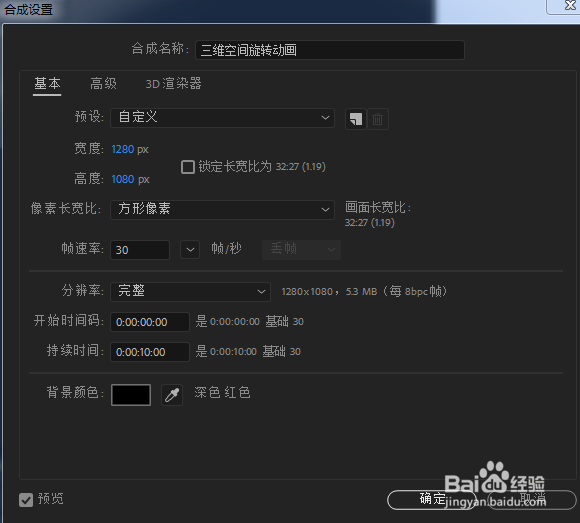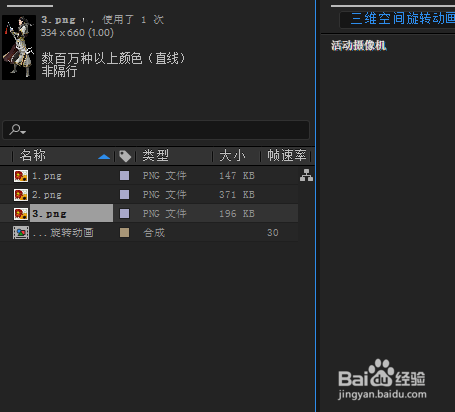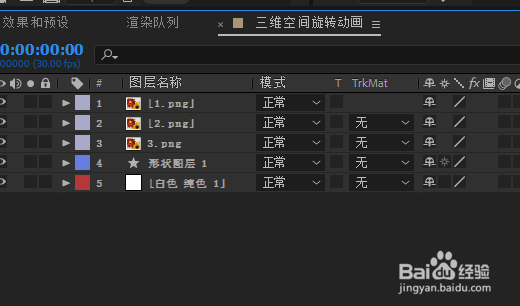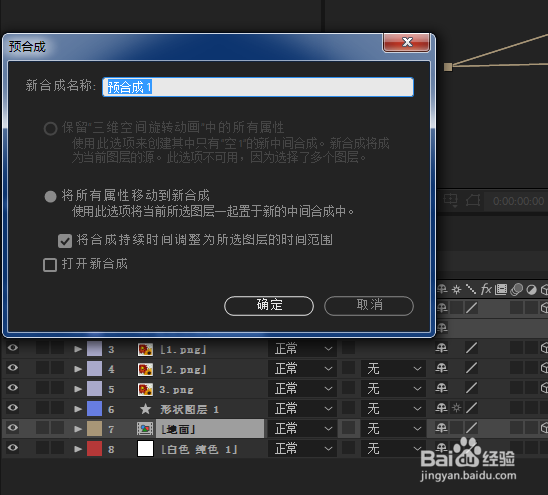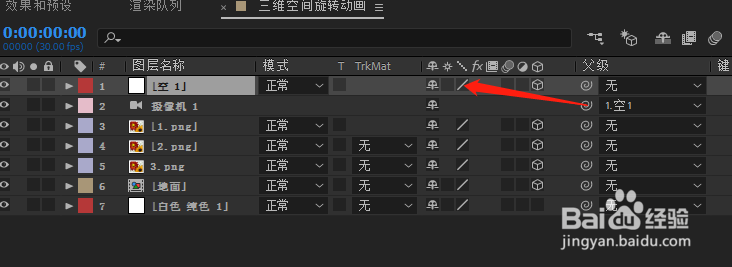AE三维空间旋转动画
1、首先,我们来新建一个合成,尺寸建议大一点。
2、导入准备好的素材图片。
3、新建一个纯色白底图层。
4、拖入三张素材图片,再新建一个形状图层,并且改一下名字这样比较好记些。
5、用形状工具绘制一个三角形。并且拖入人物素材下方。
6、接着,移动中心点固定人物位置。将人物分别放在三角形的边缘上,
7、shift+ctrl+c预合成一下,如下图所示。
8、接着,新建一个空对象,再新建一个摄像机,将摄像机连接到空对象上面。并且同时打开三维开关。
9、展开空对象,打上关键帧,设置Y轴数值,再移动播放滑块,依次打上关键帧。
10、全选关键帧,按F9设置一下缓动。
11、最后,我们来看一下最终效果。
声明:本网站引用、摘录或转载内容仅供网站访问者交流或参考,不代表本站立场,如存在版权或非法内容,请联系站长删除,联系邮箱:site.kefu@qq.com。